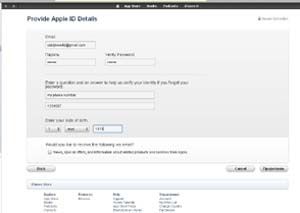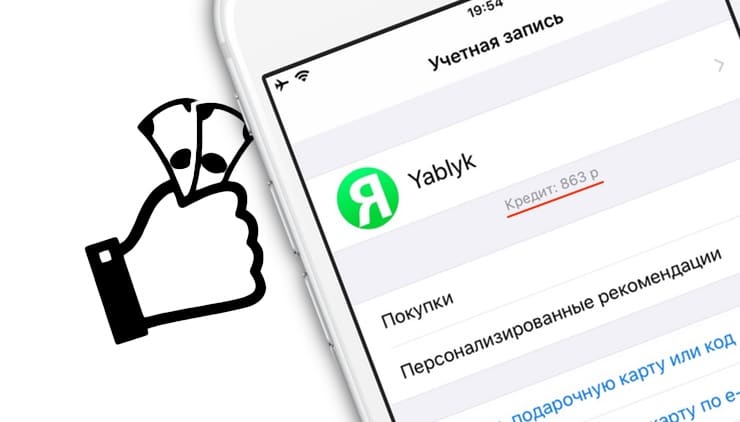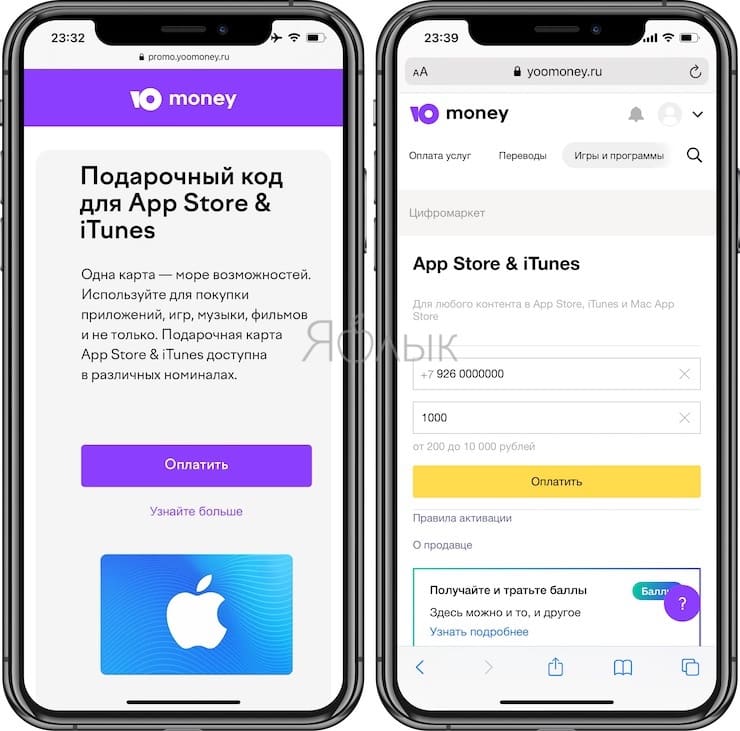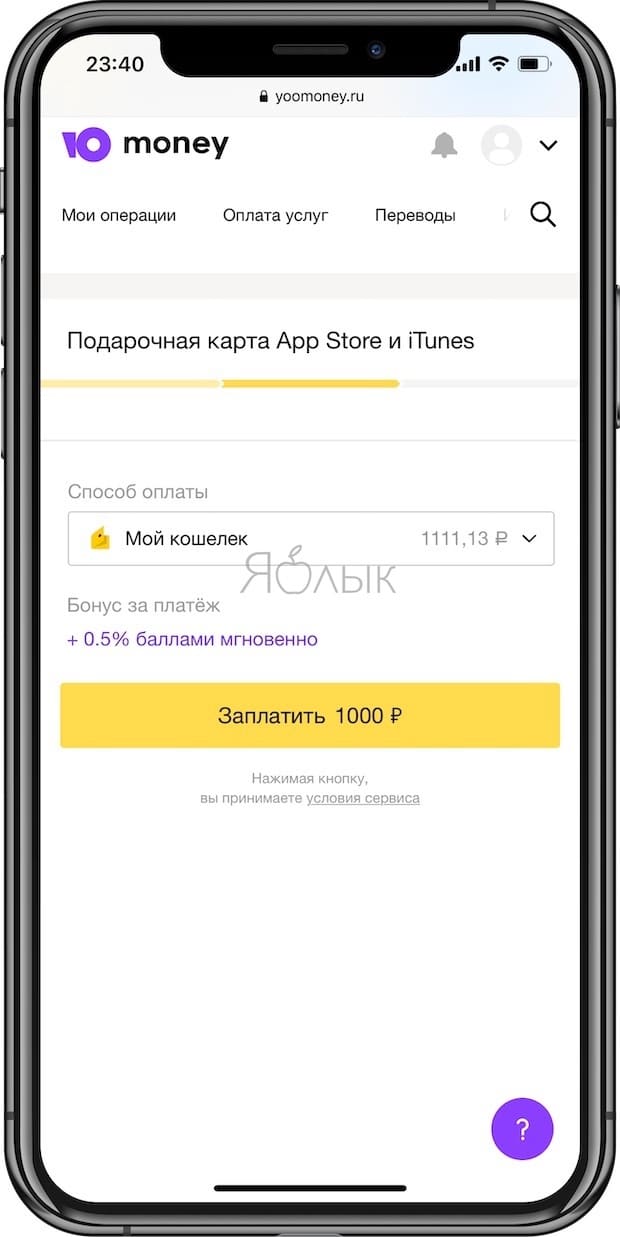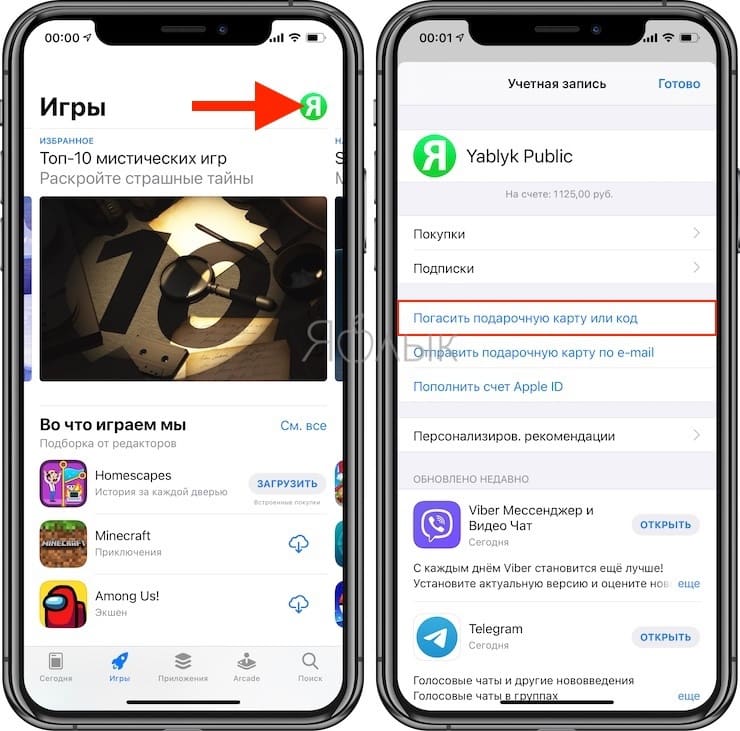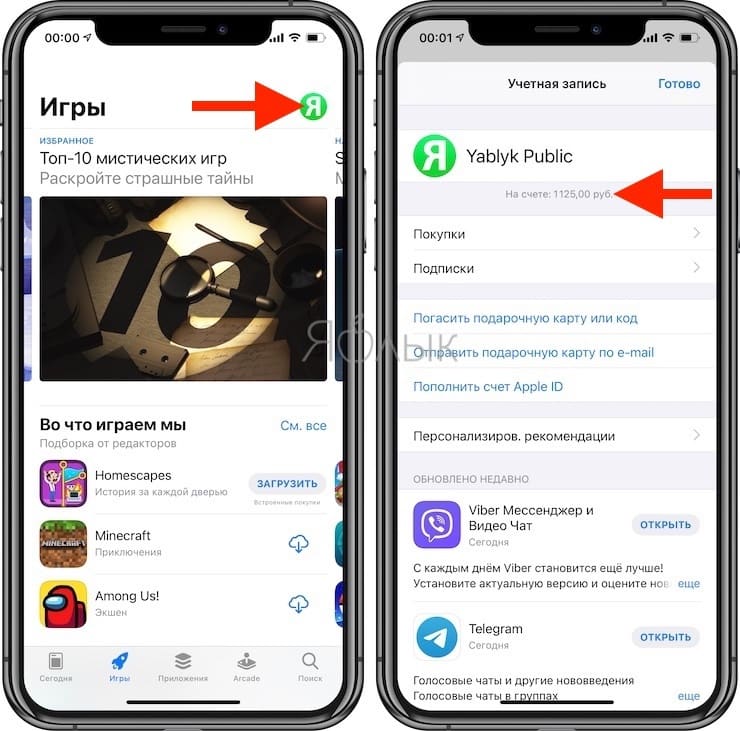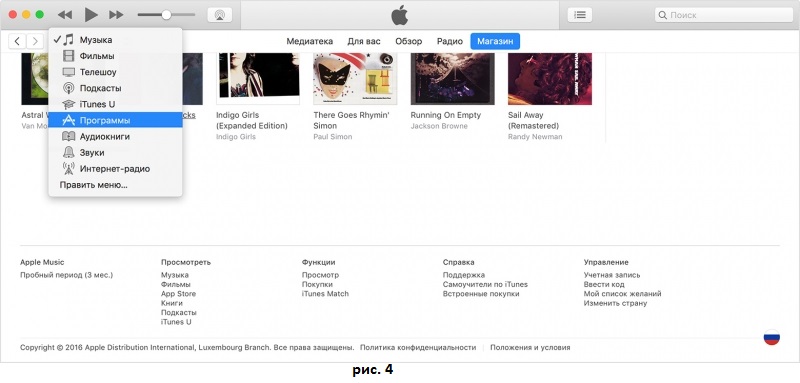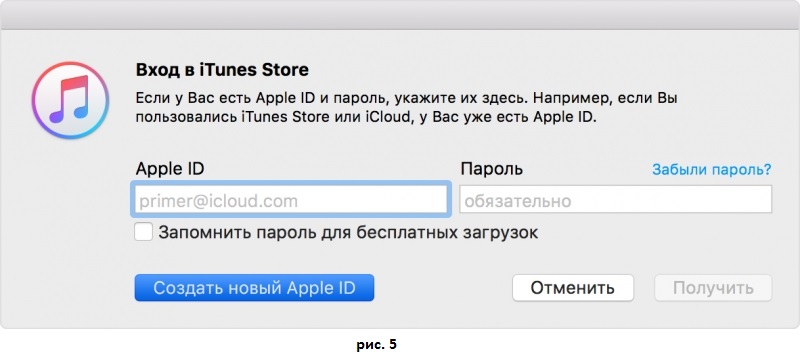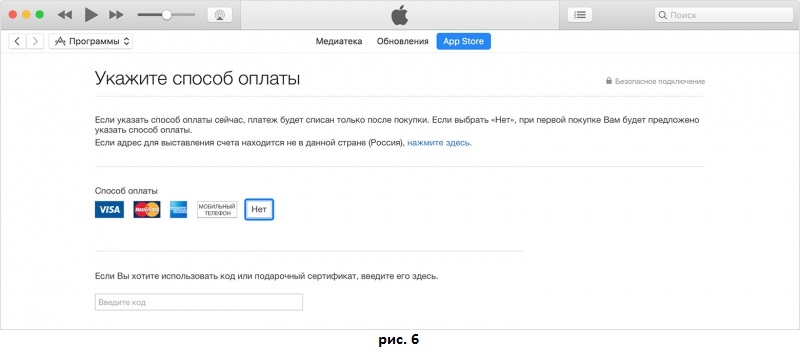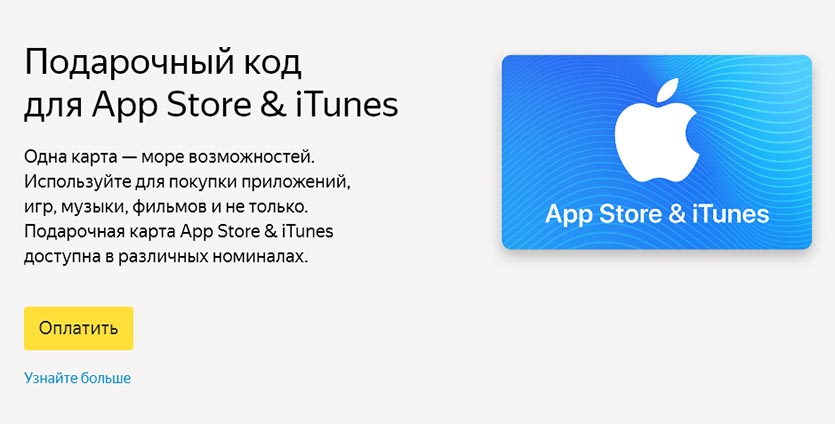- Как создать учетную запись в App Store без кредитной карты? [iFAQ]
- Как покупать игры, приложения, оплачивать Apple Music без привязки карты
- Как купить игру, приложение или оплатить Apple Music на iPhone, iPad или Mac без привязки карты
- Как погасить полученный код в App Store (iTunes Store)?
- Как погасить полученный код в Apple Music?
- Как зарегистрироваться в App Store без карты и лишней головной боли
- Как зарегистрироваться в App Store без карты
- Аккаунт App Store без карты можно зарегистрировать и с компьютера
- Как покупать приложения на iPhone без банковской карты
- ✏️ Нам пишут:
- Как пополнить счет Apple ID:
- Сервисный центр
- Как создать Apple ID без кредитной карты
- Что же такое Apple ID и зачем он нужен?
- Создать Apple ID на iPhone, iPad или iPod без карты
- Создать Apple ID на компьютере через iTunes без карты
- Пункт БЕЗОПАСНОСТЬ при создании Apple ID
- Итоги
Как создать учетную запись в App Store без кредитной карты? [iFAQ]
Вы обладатель новенького iPhone, Вас почти устраивают все функции телефона «по умолчанию» и Вы не собираетесь покупать приложения в App Store, и тем более не хотите ничего слышать о джейлбрейке. Единственное чего Вам бы хотелось — это установить поддержку социальных сетей, например таких как Одноклассники и Вконтакте… Да, простят меня читатели за написанное выше с долей сарказма, но в действительности я встречал именно таких пользователей.
В этом кратком мануале пойдет речь о том, как создать учетную запись в App Store без кредитной карты для скачивания бесплатных (free версий) приложений из App Store.
1. Для того чтобы создать учетную запись в App Store без кредитной карты нужно запустить iTunes на компьютере.
2. В самом низу нажать Изменить Страну.
3. Выбрать в списке стран Вашу страну.
4. Нажать на раздел App Store.
5. Справа в блоке Топ Бесплатных приложений нажать на любое бесплатное приложение.
6. Слева, под иконкой приложения нажмите на кнопку Бесплатное (Free App), должна появится табличка, в ней нажмите «Создать новую учетную запись».
7. Заполните все нужные данные.
8. Пароль ОБЯЗАТЕЛЬНО должен содержать большие, маленькие буквы и цифры. Всего не менее 8 символов.
Практически идентично можно создать учетную запись в App Store без кредитной карты прямо с Вашего мобильного устройства Apple.
Достаточно открыть приложение App Store и нажать на бесплатное приложение. После чего Вам будет предложено зарегистрировать аккаунт.
Источник
Как покупать игры, приложения, оплачивать Apple Music без привязки карты
Допустим, вы решили купить игру, приложение в App Store, фильм в iTunes Store или оплатить подписку на Apple Music, но не имеете привязанной к Apple ID платежной карты – что делать в таком случае? На самом деле решение данной проблемы необычайно простое.
Данная инструкция, отчасти, затрагивает также и русскоязычных пользователей, которые живут в Беларуси, Казахстане, в Украине сложнее, но можно и т.д. Известно ведь, что у жителей этих стран учетная запись будет по умолчанию либо на родном языке (в соответствующей стране, разумеется), либо на английском. И чтобы перевести язык интерфейса на русский необходимо указывать в качестве региона Россию – соответственно после этого местные платежные карты привязать будет проблематично. А если возникают трудности с привязкой карты, то как оплатить покупки в фирменных сервисах Apple?
Большинство пользователей наверняка если не сталкивались, то хотя бы слышали о сервисе ЮMoney (бывшие Яндекс.Деньги). Запущен он был в 2002 году и за все время работы успел занять свою нишу, оказавшись в числе лидеров среди электронных платежных систем. Именно с помощью данного сервиса и можно ЛЕГКО справиться с покупкой контента.
Для этого необходимо создать учетную запись на сайте ЮMoney, а затем, залогинившись, перейти на платежный сервис, используя браузер Safari на iPhone или iPad. Есть также вариант полегче – официальное приложение ЮMoney. Следует только предварительно заметить, что оплата услуг с его помощью возможна не только в российской валюте, но и в белорусских рублях, евро, долларах, тенге и т.д.
Стоит также отметить, что администрация ЮMoney совместно с Apple проводит частые акции – при пополнении счета Apple ID пользователю бесплатно зачисляется 15% от суммы платежа.
Как купить игру, приложение или оплатить Apple Music на iPhone, iPad или Mac без привязки карты
1. Перейдите на страницу покупки подарочного кода для App Store, iTunes или Apple Music на сайте ЮMoney и авторизуйтесь;
2. Если кошелек еще не был создан, то следует его зарегистрировать;
3. Пополните кошелек одним из любых предложенных способов: с карты, с телефона, наличными или через банк.
4. После создания кошелька и его пополнения, вернитесь на страницу покупки подарочного кода для App Store, iTunes или Apple Music.
5. Нажмите на кнопку «Оплатить».
6. В разделе «App Store & iTunes», следует указать российский номер телефона и сумму, на которую планируется пополнить Apple ID (500 – 15 000 рублей). Если российского номера у вас нет, можно указать, например, номер знакомого из России (только предупредите его заранее).
7. Нажмите «Оплатить».
8. Проверьте введенную информацию и кликните по кнопке «Заплатить». Информация с кодом придет в SMS-сообщении.
Как погасить полученный код в App Store (iTunes Store)?
При помощи этого способа можно пополнить баланс как App Store, так и iTunes Store – деньги будут доступны и там, и там.
1. Откройте приложение App Store, тапните на аватарку в правом верхнем углу и на открывшейся странице нажмите пункт «Погасить подарочную карту или код».
2. После оплаты, денежный баланс отобразится прямо в приложении App Store → Аватар вашей учетной записи в правом верхнем углу → под именем и фамилией.
или в приложении iTunes Store в самом низу вкладок Музыка, Фильмы или Звуки.
Как погасить полученный код в Apple Music?
1. Откройте приложение Музыка.
2. Перейдите во вкладку Слушать.
3. В правом верхнем углу нажмите на значок вашего профиля.
4. Нажмите Использовать подарочную карту или код.
Источник
Как зарегистрироваться в App Store без карты и лишней головной боли
Как известно многим, App Store – это магазин приложений для всех пользователей техники Apple. И, как известно всем, в магазинах нужно платить. Но, оказывается, не всегда, и не во всех. В виртуальных магазинах контента имеется множество бесплатных программ, игр, книг, фильмов и музыки – было бы желание скачивать.
Для того, чтобы иметь доступ в магазин, нужно завести свой аккаунт Apple ID. И вот тут загвоздка – обычно при регистрации аккаунта система запрашивает у нового пользователя данные платежной карты, с которой будут списывать деньги за его покупки. Но если в ваши планы входит скачивание только бесплатного контента, а информацию о своей карте вы вообще не хотите «светить» в сети, как тут быть?
Ниже мы рассмотрим способ регистрации аккаунта, при котором можно будет деликатно умолчать о своей кредитоспособности, то есть попросту не указывать данные платежной карты. Но при этом стать полноценным пользователем App Store и прочих сервисов экосистемы Apple и успешно скачивать бесплатный контент. А при первой же заинтересованности платным приложением система сама предложит вам не упрямиться и завести данные о платежной карте.
Как зарегистрироваться в App Store без карты
Для начала откройте App Store на своем гадежете и в нижнем меню выберите «Топ-чарты» (подробнее о структуре магазина читайте тут). В этих самых чартах выберите вкладку «Бесплатные» и кликнете по любому бесплатному приложению. Нажмите поочередно кнопки «Загрузить» и «Установить» (см. рис. 1).
И вот тут-то всплывет окошко, которое предложит вам либо войти в имеющийся аккаунт Apple ID, либо создать новый, либо вообще бросить эту затею и выйти. Это окошко – находка для нас, ведь именно строка «Создать Apple ID» делает возможной регистрацию в аппсторе без карты (см. рис.2).
Итак, жмем заветное «Создать Apple ID» и следуем всем указаниям (подробнее о том, как заполнять анкету при регистрации, мы вас уже учили).
Когда дойдете до страницы «Сведения об оплате», выбирайте «Нет» (см. рис. 3). А вот если бы вы регистрировали аккаунт любым другим способом этого «Нет» в списке типов карт могло бы и не появиться.
Итак, пройдя всю процедуру регистрации, вам останется только зайти в свою почту, указанную в анкете, открыть письмо с подтверждением идентификатора Apple ID и пройти по приведенной там ссылке. Все, отныне вы – пользователь, которому доступен весь бесплатный контент AppStore.
Аккаунт App Store без карты можно зарегистрировать и с компьютера
Вне зависимости от того, какая операционная система на вашем ПК (Mac OS или Windows), откройте iTunes Store. В правом нижнем углу кликните на флаг и в выпавшем списке выберите флаг своей страны. После чего в верхнем меню выберите музыку, видео или программу – что угодно, лишь бы бесплатно ☺ (см. рис. 4). Логика тут такая же, как и при регистрации с айфона.
Щелкните по выбранному контенту, нажмите «Загрузить», и вам предложат войти, либо используя имеющийся аккаунт, либо создав новый Apple ID. Естественно, вас интересует последний вариант (см. рис. 5).
Выбирайте, заполняйте все по порядку, а дойдя до страницы «Укажите способ оплаты», выберите «Нет» (см. рис. 6).
Далее, как и при регистрации с айфона, ожидайте письмо со ссылкой для подтверждения идентификатора Apple ID в почте, указанной при регистрации – и вуаля. Идентификатор Apple ID, как уже отмечалось выше, универсален и един для всех сервисов Apple. Так что теперь вы можете все. Только бесплатно.
Источник
Как покупать приложения на iPhone без банковской карты
✏️ Нам пишут:
Не хочу привязывать свою банковскую карту к Apple ID, чтобы избежать непредвиденных трат. Какие еще существуют способы для оплаты покупок?
Учетную запись Apple ID можно запросто создать вовсе без привязки банковской карты. Для этого необходимо следовать нашей инструкции.
Для того, чтобы в дальнейшем осуществлять покупки с данной учетной записи в App Store или iTunes, можно пополнять счет без банковской карты.
Как пополнить счет Apple ID:
1. Регистрируем Яндекс кошелек.
2. Пополняем его любым доступным способом.
3. Приобретаем код пополнения App Store на любую сумму от 500 до 15 000 рублей.
4. На iPhone или Mac переходим в App Store – Учетная запись – Погасить подарочную карту или код.
5. Вводим полученный код и получаем деньги на счету Apple ID для покупок.
Это самый простой и быстрый способ. Приобрести коды пополнения iTunes и App Store можно на любом из многочисленных сайтов-обменников. Там не потребуется создавать учетную запись и пополнять счет, оплатить можно картой или электронными деньгами.
Либо используйте вот этот способ — оплату покупок со счёта мобильного телефона. Работает только у одного оператора.
Источник
Сервисный центр
Как создать Apple ID без кредитной карты
Второй аспект поему многие не хотят вводить данные своей кредитной карты при регистрации в App Store — это несанкционированное скачивание платных приложений третьими лицами. Это актуально даже не столько в плане злоумышленников, сколько для семей с детьми. Ведь именно дети зачастую имеют бесконтрольный доступ к родительским смартфонам и могут без их ведома скачать платные приложения.
Что же такое Apple ID и зачем он нужен?
Apple ID являет собой учетную запись (логин и пароль) который можно использовать на всех ваших устройствах Apple для входа в iTunes Store, App Store, iCloud и другие онлайн сервисам. После создания Apple ID вы сможете пользоваться следующими функциями:
- Загружать различные платные и бесплатные приложения из App Store;
- Пользоваться iCloud — единым облаком для хранение и синхронизации файлов на всех ваших устройствах;
- Скачивать новинки музыкально и кинопроката из iTunes Store;
- Пользоваться функцией “Найти iPhone” в случае его кражи или потери.
Как бы там ни было, но цель статьи остается неизменной — научить Вас создавать собственный Apple ID без привязки к кредитной карточке. И так, сделать это можно двумя, в принципе схожими, способами:
- Через ваш персональный компьютер с помощью программы iTunse;
- Через ваш iPhone, iPad или iPod;
Создать Apple ID на iPhone, iPad или iPod без карты
- Откройте на вашем устройстве приложение App Store.
- Выберите категорию Топ-чарты внизу экрана, затем перейдите на вкладку Бесплатные.
- Выберите любое бесплатное приложение и нажмите кнопку загрузить.
- Вам будет предложено выполнить вход «С имеющимся Apple ID» или «Создать Apple ID», выберите второй пункт.
Дальше Вам последовательно, следуя инструкциям на экране, нужно заполнить соответствующие поля:
- Выбрать страну;
- Прочитать и согласиться с пользовательским соглашением;
- Указать действующий e-mail и пароль, который будет использоваться для входа в учетную запись;
- Выбрать и ответить на контрольные вопросы которые будут использоваться для восстановления доступа к вашей учетной записи. После нажмите кнопку «Далее».



В появившемся окне «Сведения об оплате» ОБЯЗАТЕЛЬНО выберите пункт «Нет». После введите свои (или вымышленые) ФИО и адрес и нажмите кнопку «Далее»
На этом основной этап создания Apple ID закончен. Последнее что осталось сделать — это подтвердить создание учетной записи. Для этого зайдите на указанный при регистрации e-mail и откройте письмо от компании Apple и подтвердите свой имейл. Все регистрация закончена!
Создать Apple ID на компьютере через iTunes без карты
По большому счету процесс единичен первому. С небольшими поправками.
- С официального сайта компании Apple скачайте программу iTunes. После нехитрой процедуры установки, запустите iTunes на своем компьютере. И выберите пункт «Магазин» в верхней части окна программы.
Далее перейдите в раздел Программы и выберите любое бесплатное приложение. На этом этапе не обязательно выбирать раздел Программы. Можно выбрать пункт Музыка или Книги и найти в них любой бесплатный контент.
Найдя любой бесплатный объект в iTunes Store нажмите на кнопку «Загрузить» рядом с ним.
В открывшемся диалоговом окне выберите пункт «Создать новый Apple ID»
Дальше следуя инструкциям на экране заполните необходимые поля (страна, e-mail, пароль, контрольные вопросы, ФИО, адрес). Когда дойдете до выбора способа оплаты ОБЯЗАТЕЛЬНО выберите пункт «Нет».
Закончив процесс регистрации Apple ID через iTunes вам нужно будет подтвердить указанный при регистрации e-mail. Для этого зайдите в свою почту и дождавшись письма от корпорации Apple подтвердите свою почту. Готово, можете начинать пользоваться своим Apple ID!
Пункт БЕЗОПАСНОСТЬ при создании Apple ID
Многие пользователи» яблочных» устройств очень невнимательно заполняют именно этот пункт. А вот и напрасно. Он значительно упрощает процесс восстановления доступа к вашему Apple ID если вы вдруг забыли пароль или доступ к ней получили злоумышленники. Также секретные вопросы используются в процессе подключения новых устройств Apple и для дополнительной идентификации при покупках в App Store.
Внимательно прочитайте контрольные вопросы и продумайте ответ на них. Используйте только те ответы которые точно знаете и никогда не забудете. Запомните раскладку на которой печатали ответ (часто именно в этом бывает проблема при вводе ответа на контрольный вопрос). Также важно использовать информацию очень линую, которую нельзя отследить через соцсети и интернет.
Итоги
В конце нашей статьи хотелось бы отметить, что самые классные и новые приложения в App Store все же платные. Рано или поздно 80% пользователей устройств Apple все же привязывают данные банковской карты к своей учетной записи и совершают платные покупки. Но выбор всегда остается за вами!
Если у Вас остались какие-либо вопросы, связанные с создание или работой с Apple ID, вы всегда можете обратиться в сервисный центр “FixLab”. Наши специалисты с легкостью ответят на все ваши вопросы и помогут в настройке смартфонов и планшетов Apple.
Источник